发布时间:2022-10-18 17: 50: 12
品牌型号:联想 E431
系统:Windows 10 19042 64位家庭版
软件版本:xftp 7
xftp是一个轻量级的SFTP/FTP文件传输软件,能够帮助用户在本地服务器与远程服务器间轻松地传输文件。那xftp和xshell是一个软件吗,xftp怎么用,如果大家好奇这些问题的答案,就接着看下去吧!
xftp和xshell同属于Xmanager Power Suite的组件,功能上有许多相似之处,也常常有人把这二者进行比较。但很明显,它们并非是一个软件。下面我们来看看xftp和xshell的区别。
1、从功能上来看,xshell有文件管理、标签管理、会话管理等功能,而xftp主要是文件管理功能,但比xshell的文件管理功能更复杂。
2、从操作上来看,xshell一般是使用命令行进行操作,比如设置参数、配置文件、部署环境等;而xftp主要就是通过点击、拖拽等方式在可视化界面上对文件进行各项操作,同时还能显示文件传输进度。
3、从支持的协议上来看,xftp支持SFTP和FTP协议,而xshell支持SSH1、SSH2、SFTP、TELNET、远程登录命令和串行协议。
能够区分xftp和xshell这两个软件后,我们就再来看看xftp怎么用。
1、运行xftp 7,会自动弹出会话对话框,对话框中包含过去创建的会话记录。
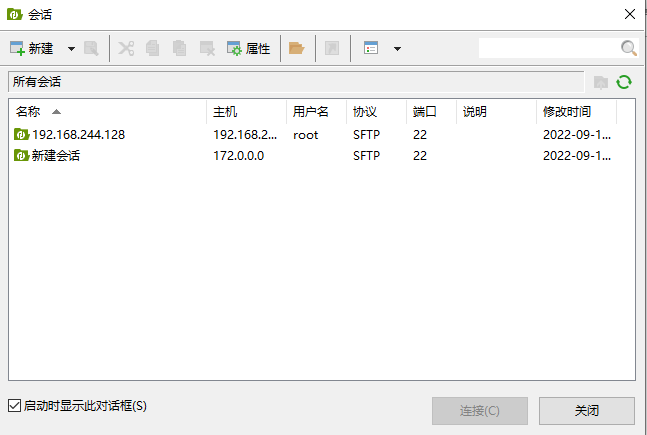
2、在对话框中点击新建按钮,点击之后会出现新建会话属性的对话框,我们需要在对话框中填写常规属性,主要有:
名称:随便输入一个会话名
主机:需要连接的服务器的IP地址。在目标服务器中打开终端,输入ifconfig可以获取当前服务器的IP地址,然后将它复制到主机这一栏。
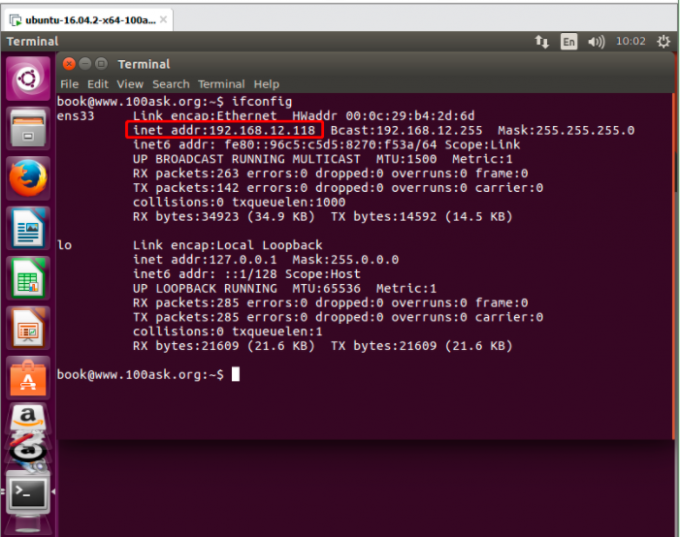
协议:选择SFTP
端口号:保持默认
用户名:登录远程服务器的账号名
密码:登录远程服务器的账号密码
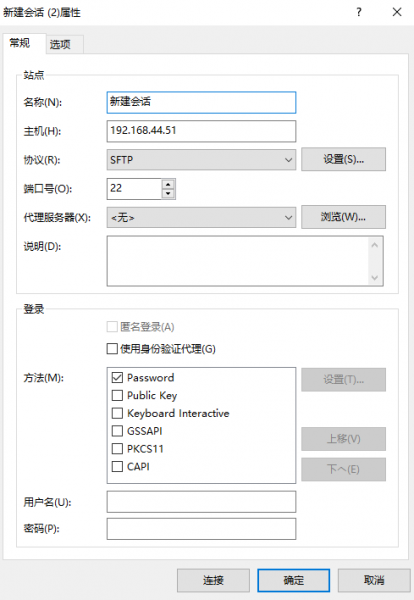
3、然后点击确定,xftp就会建立起与服务器的连接。初次连接服务器时,会弹出SSH安全警告,点击接受,等待服务器连接成功后,软件右侧会显示远程服务器的文件目录。
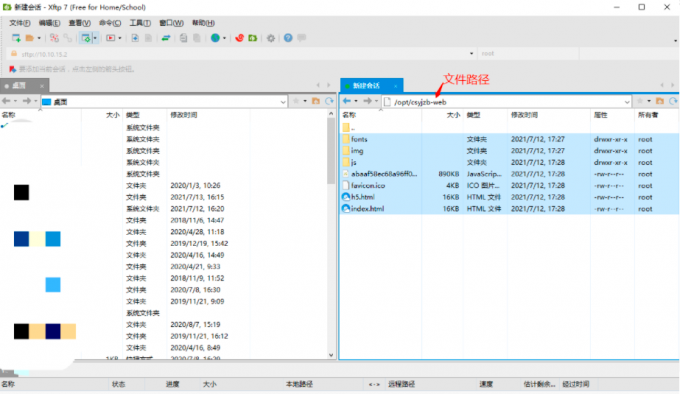
4、接下来就可以使用xftp工具进行文件传输了,上传下载文件的操作也比较简单,在窗口中直接拖拽需要传输的文件即可。
本篇文章为大家介绍了xftp和xshell是一个软件吗,xftp怎么用的相关内容。对于需要远程传输文件的人来说,xftp就够用了;而对于专业的网络工程师来说,xftp和xshell配合使用更加方便,大家可以根据自己的需求下载使用。
作者:TiaNa
展开阅读全文
︾